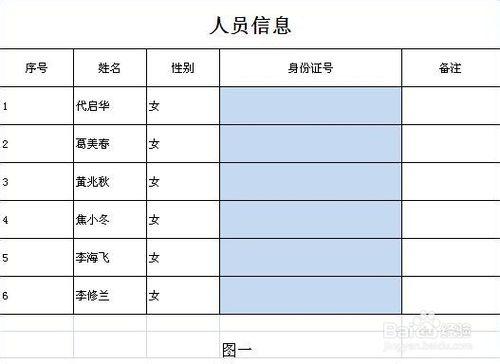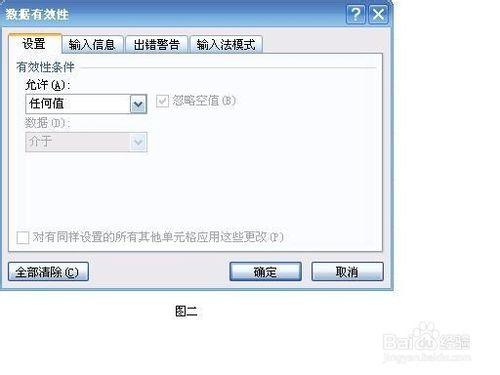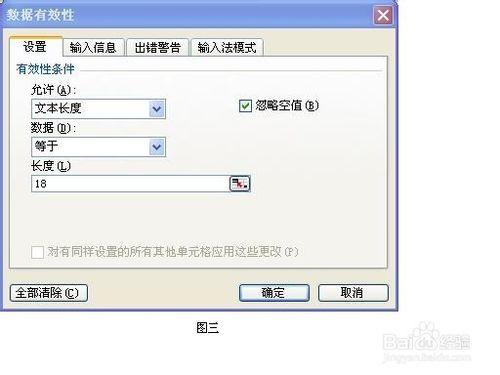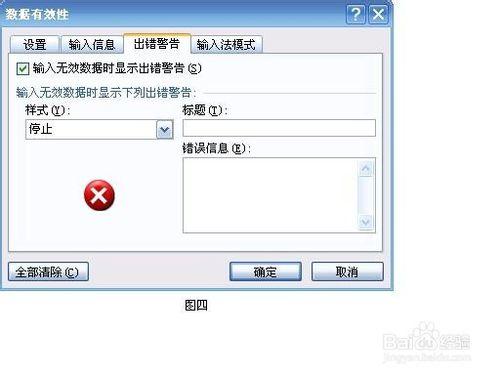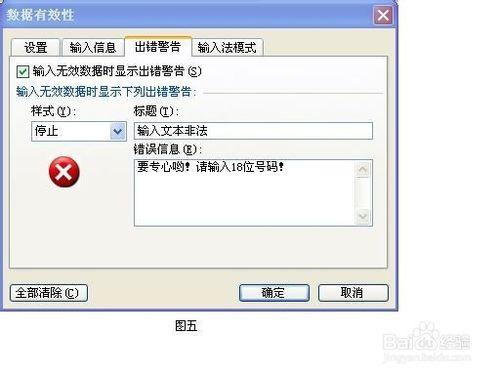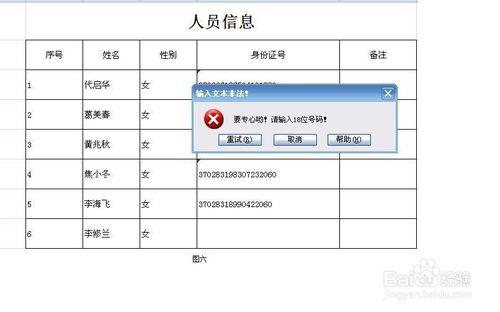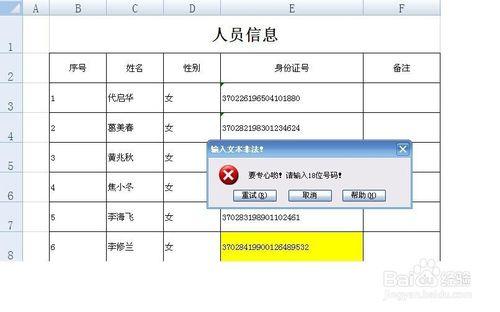我們在Excel表格中輸入較長的資料時,例如:身份證號碼、銀行卡號等,一時疏忽,難免有時會多輸入或少輸入幾位數,此時此刻,多麼希望電腦能給以及時的提示呢!
其實,經過我們自己設定,完全可以達到這種效果的,動動手,用用腦,跟我一起操作一下吧!
方法/步驟
首先,選中需要輸入相關資料的單元格 如圖。
開啟“資料”選單,點選“有效性(L)”出現如圖二之對話方塊。
選擇“設定”標籤,在其“允許(A)”下拉框中單擊“文字長度”,“資料(D)”下拉框中點選“等於”,再在“長度(L)”中輸入“18”,如圖三。
不要忙著點“確定”,還要在“出錯警告”標籤中設定一下呢!點選“出錯警告”按鈕, 如圖四。
在“輸入無效資料時顯示出錯警告(S)”前打“√”,在“樣式(Y)”的下拉框中選擇“停止”,在“標題(T)”下面的文字框中輸入“輸入文字非法”,在“錯誤資訊(E)”下面的文字框中輸入“要專心喲!請輸入18位號碼!”,如圖五,這時可以點選“確定”了!
現在,在表格中“身份證號碼”欄輸入數字,若輸入位數少了,系統則會自動提示,如圖六。
若輸入位數多了呢,系統也會自動提示的,如圖七中黃色單元格中多輸入了兩位後,系統也會自動提示錯誤的!
注意事項
此方法系統只能檢查輸入正串數字的位數是否正確,不能檢查輸入每個數字是否有誤,因此大家在輸入時還是應該細心些!